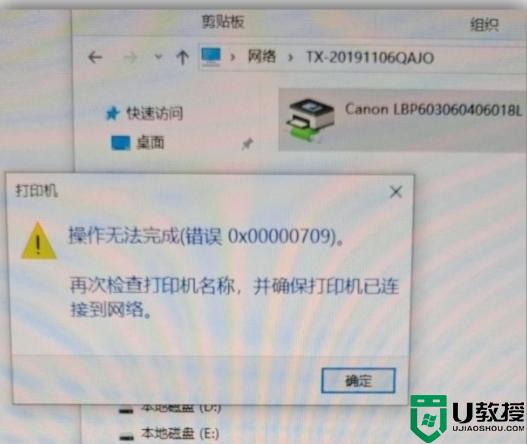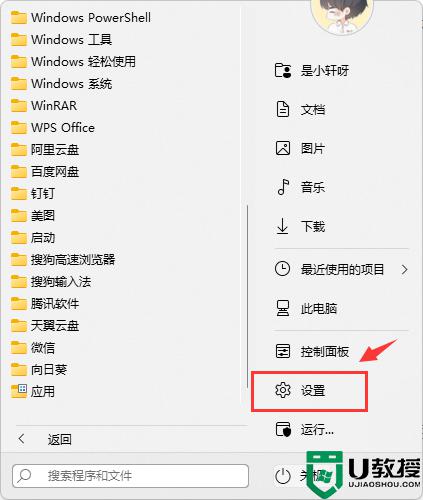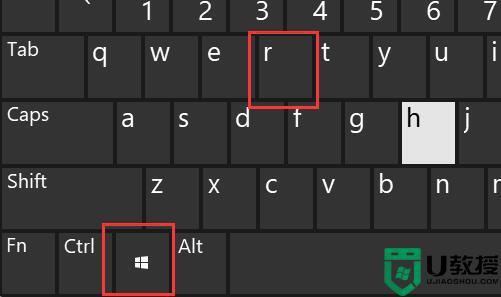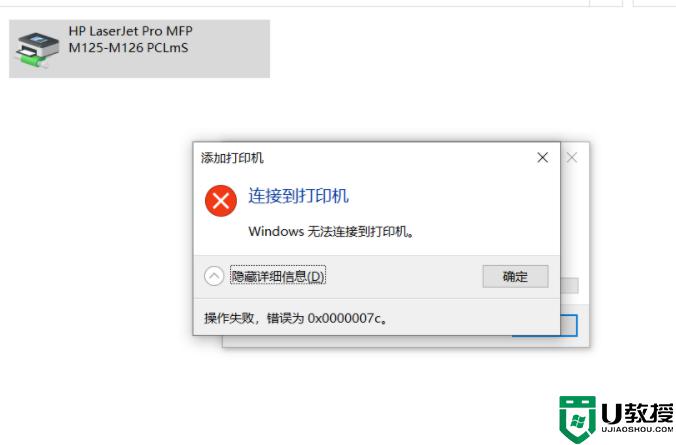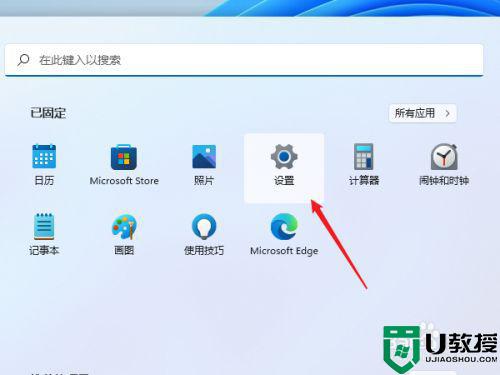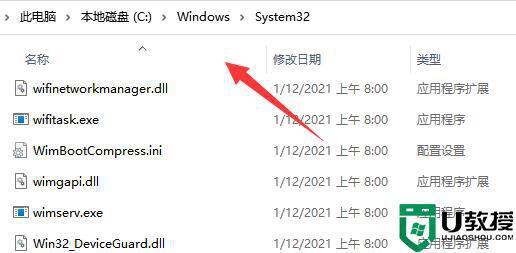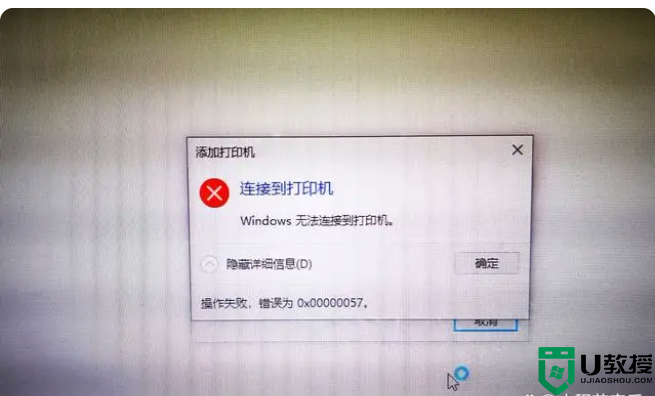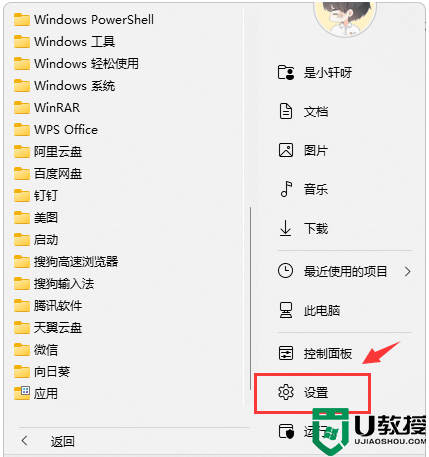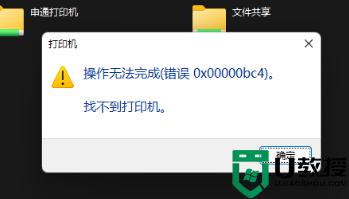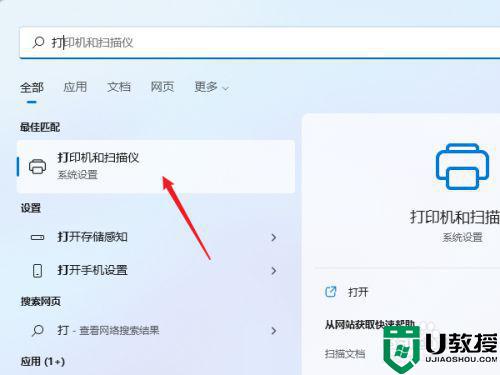win11如何连接共享打印机 win11系统连接共享打印机步骤
时间:2021-09-07作者:huige
打印机是办公时经常要用到的工具,为了方便使用,都会将打印机设置共享,这样就可以让多人进行连接,不过有许多用户升级到win11系统之后,因为不熟悉界面,不知道要如何连接共享打印机,方法也不难,可以跟着小编来看看win11系统连接共享打印机步骤。
具体步骤如下:
1、首先点击任务栏下方的开始然后进入设置开启“控制面板”。
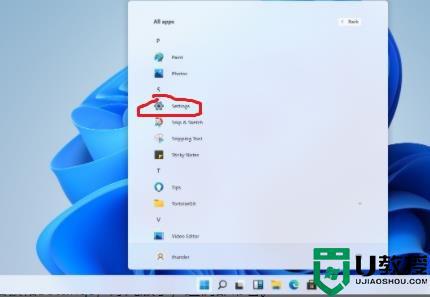
2、进入控制面板后,找到“设备和打印机”,点击进入。
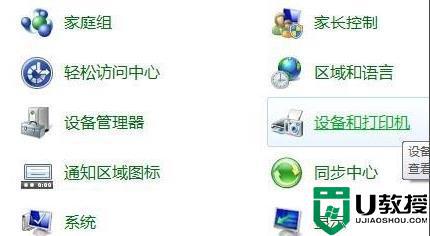
3、进入后点击左上角的“添加打印机”开始添加。

4、添加之后选择“添加网络、无线或Bluetooth打印机(W)”。
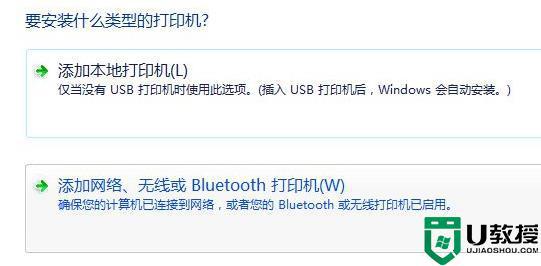
5、此时电脑会自动搜索可以连接的共享打印机,选中之后点击即可连接。

上面给大家讲解的就是win11系统连接共享打印机的详细方法,还不知道怎么操作的用户们赶紧学习上面的方法来进行连接吧。